
システム環境設定はツールバーを持っていますが、「区切り線」は自由に使えませんし「スペース」と「伸縮自在のスペース」を持っていません。加えてツールバーの表示方法も「アイコンとテキスト」に固定されています。
ですが、スナップ1を見て戴ければ分かる様にちょっとした操作をすれば使う事は可能です。ここではそれを紹介します。

特に必要ありません。ここではMac OS X付属のTextEditを使って説明しますが、お好きなテキストエディタを使っても構いませんし、もしDeveloper ToolsをインストールしているのであればPropertyListEditorを使うのがより面倒が無くていいでしょう。もちろん、理解出来る人はTerminalから初期設定を書き換えるコマンドを打ち込むのも可能です。
必要な操作は、システム環境設定の初期設定ファイルを編集する、それだけです。システム環境設定の初期設定ファイルはご自分のホームフォルダのLibraryフォルダのPreferencesフォルダのcom.apple.systempreferences.plistと言うファイルです。これをTextEditで開いてみましょう。(念の為にバックアップをとっておく事をお勧めします)
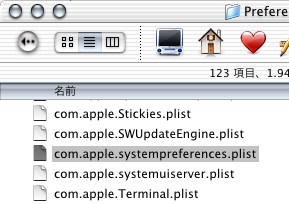
初期設定ファイルはXMLで書かれています。とは言っても実際はただのテキストファイルですのでそんなに怖がる事はありません。10行目前後にこのような記述があるはずです。
コード1
<key>TB Display Mode</key>
<integer>1</integer>
この中の数字の部分がアイコンの表示方法を表しています。1はアイコンとテキスト、2はアイコンのみ、3はテキストのみです。他の数字を指定しても自動的に1とみなされます。ここでは2のアイコンのみにしましょう。
次に14行目前後を見て下さい。コード2の様な記述があるはずです。
コード2
<key>TB Item Identifiers</key>
<array>
<string>com.apple.prefpane.showall</string>
<string>NSToolbarSeparatorItem</string>
この下にさらに色んな記述が続いていると思います。何も無いと言う方は、きっとツールバーに何も置いてませんね? 英語が苦手だと言う方も、ちょっと我慢してこの記述をよく見て下さい。com.apple.preference.に続けてそれぞれの設定項目の名前があるのが分かると思います。もうお分かりでしょうが、これがツールバーの並びを表しています。
それでは、ツールバーにスペースを加えてみましょう。コード2の部分をコード3の様に書き換えます。
コード3
<key>TB Item Identifiers</key>
<array>
<string>com.apple.prefpane.showall</string>
<string>NSToolbarSeparatorItem</string>
<string>NSToolbarSpaceItem</string>
ここで一旦保存してファイルを閉じて下さい。それではシステム環境設定を開いてみましょう。スナップ3の様になっていれば大成功です。
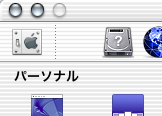
NSToolbarSeparatorItemとNSToolbarSpaceItemはそれぞれ「区切り線」と「スペース」を表しています。では「伸縮自在のスペース」はどう記述するのでしょう? NSToolbarFlexibleSpaceItemとします。これらをコード2やコード3の様にして好きな場所に挿入すれば、システム環境設定上でもこれらの項目が使える様になります。
きっと鋭い人なら何故「区切り線」や「スペース」がcom.apple.preference.云々の形になっていないのかといぶかしがるでしょう。実はこれらの項目ははスタンダード・ツールバー・アイテムと言ってCocoaの中で特別に予約されたものなのです。スタンダード・ツールバー・アイテムは他にもあります。参考までにご紹介しましょう。
どれもシステム環境設定パネルにはいらないものばかりですね(笑)。これらの項目は他の環境設定項目と違って普通にはドラッグ出来ませんが、Commandキーを押しながらでドラッグ出来る様になります。
僕はこれがFinderにも使えるんじゃないかと思ったのですが、困った事にFinderのツールバーはCocoaのものとは形式が違う様です。カスタマイズパネルがシートではなくウインドウそのものが変わる形である事からも、Carbon上で独自に実装したのでしょう。Appleには早く「伸縮自在のスペース」がFinderでも使える様にして欲しいです。